Pembahasan UKK Teknik Komputer Jaringan 2017 PAKET 1
CRONOSAL - UKK merupakan sebuah singkatan kata dari Uji Kompetisi Keahlian , maka dapat di artikan bahwa UKK adalah ujian kejuruan bagi siswa/i SMK di seluruh Indonesia . Dalam Sekolah Menengah Kejuruan ada beberapa program pembelajaran atau biasa di sebut jurusan bagi siswa/i yang akan di pilih oleh calon siswa/i nya tersebut . Nah , pada kelas 3 / XII di SMK siswa/i akan di tuntut untuk membuktikan bahwa apakah siswa/i tersebut selama pembelajaran baik dan benar sesuai peraturan kejuruan .
Namun pada artikel ini saya hanya akan membahas UKK TKJ (Teknik Komputer & Jaringan) 2017 untuk PAKET 1 yang di laksanakan umumnya pada tanggal 20 februari 2017 , Maka dari itu saya akan memberikan wawasan bagi anda yang belum UKK ataupun sudah menjalankan UKK mungkin ada beberapa ilmu baru bagi anda .
Menurut saya pada UKK tahun ini merupakan suatu uji kompetensi kejuruan yang tidak terlalu sulit bagi saya (tergantung masing-masing) untuk jurusan Teknik Komputer dan Jaringan , Sulit atau tidak nya pengujian kompetensi kejuruan itu relatif tergantung pada diri anda sejauh mana anda belajar di jurusan anda .
Pembahasan UKK TKJ PAKET 1 Tahun 2017
Berikut pembahasan UKK Teknik Komputer dan Jaringan 2017 ( PAKET 1 ) , simak ulasannya dengan baik dan benar .
Saya anggap anda sudah selesai menginstall sistem operasi linux nya di server , Selanjutnya setting network pada file /etc/network/interfaces dengan cara ketik perintah nano /etc/network/interfaces . Di sini kabel yang terhubung dengan internet adalah ethernet1 , maka dari itu di sini saya menggunakan ip 192.168.138.25 dengan gateway ip internet . Lalu saya buat dua domain dengan cara membuat virtual domain , contoh seperti gambar di atas dengan network yang berbeda .
Setelah sudah selesai konfigurasi network pada server anda , saat nya anda sekarang merestart service networkingnya dengan cara ketik perintah service networking restart atau /etc/init.d/networking restart .
Kemudian anda menginstall paket-paket yang di butuhkan , karena saya mendapatkan soal yang hanya meminta DNS Server , Web Server , FTP Server dan Proxy Server . Maka saya menginstall paket seperti gambar di atas dengan cara ketik perintah apt-get install bind9 apache2 proftpd squid .
Lalu nanti kita akan di tanyakan apakah FTP Server yang kita inginkan berdasarkan server lain atau membangun secara mandiri , di sini saya menggunakan satu server maka saya memilih standalone .
Selanjutnya agar anda lebih mudah atau tidak pusing anda terlebih dahulu change directory ke folder /etc/bind/ .
Setelah itu kita akan memasuki konfigurasi untuk DNS Server , yang pertama kita terlebih dahulu konfigurasi file named.conf pada folder /etc/bind/ dengan cara ketik perintah nano named.conf . Di sini saya membuat virtual domain dengan memasukkan zone domain dan zone ip kedua domain tersebut , Dengan catatan untuk letak file zone nya bebas asalkan tepat .
Karena saya sudah change directory terlebih dahulu ke /etc/bind/ maka saya langsung saja mencopy file db.local untuk s1 dan b1 serta file db.127 untuk s2 dan b2 dengan cara ketik perintah cp db.local s1 , cp db.local b1 , cp db.127 s2 dan cp db.127 b2 seperti contoh gambar di atas .
Kemudian kita mengkonfigurasi file s1 untuk zone domain sekolah.sch.id pada directory /etc/bind/ , dengan mengganti teks localhost menjadi sekolah.sch.id . Selanjutnya ganti ip address 127.0.0.1 ke ip address sekolah.sch.id (192.168.100.1) , dan tambahkan CNAME untuk www serta ftp nya seperti contoh gambar di atas .
Setelah konfigurasi file s1 , kita selanjutnya konfigurasi file b1 pada directory /etc/bind/ . Dengan tata cara yang sama tetapi untuk domain smkbisa.com dan ip address 199.199.199.1 .
Selanjutnya kita konfigurasi file s2 untuk zone ip sekolah.sch.id pada directory /etc/bind/ , ubah teks localhost menjadi sekolah.sch.id . Untuk contoh seperti gambar di atas .
Setelah itu kita konfigurasi file b2 untuk zone ip smkbisa.com pada directory /etc/bind/ , ubah teks localhost menjadi smkbisa.com . Untuk contoh seperti gambar di atas .
Lalu yang terakhir untuk konfigurasi DNS server yakni pada file /etc/resolv.conf , dengan cara ketik perintah nano /etc/resolv.conf . Di isi dengan domain beserta ip address nya dan jangan lupa juga sertakan ip address internet dan dns google .
Jika konfigurasi DNS telah selesai , selanjutnya adalah merestart paket dns tersebut yakni bind9 dengan cara ketik perintah service bind9 restart atau /etc/init.d/bind9 restart . Dan jangan lupa juga cek apakah konfigurasi dns server yang telah di buat berhasil atau tidak , dan contoh berhasilnya akan seperti gambar di atas .
Kemudian saya terlebih dahulu memberi akses directory secara penuh , dan membuat directory baru dengan di namai sekolah.sch.id dan smkbisa.com dengan full akses .
Setelah itu kita memasuki konfigurasi web server , change directory terlebih dahulu ke folder /etc/apache2/sites-available/ kemudian ketik perintah nano default .
Kemudian anda tambahkan ServerName sekolah.sch.id serta merubah DocumentRoot bawaan nya tersebut sesuai directory yang telah anda buat sebelumnya .
Lalu copy file default tersebut dan ubah kembali isi nya dengan cara ketik perintah cp default namahasilfile setelah itu ketikkan perintah nano namahasilfile .
Setelah itu ubah teks sekolah.sch.id menjadi smkbisa.com ( di karenakan domain dan nama directory saya sama ) , dan agar lebih cepat anda menekan tombol CTRL + W lalu CTRL + R .
Selanjutnya anda aktifkan file konfigurasi web smkbisa.com dengan cara ketikkan perintah a2ensite smkbisa , lalu reload terlebih dahulu service nya kemudian restart service apache2 tersebut dengan cara ketikkan perintah service apache2 reload dan service apache2 restart . Jika berhasil maka konfigurasi web server telah berhasil , selanjutnya ke konfigurasi proxy server .
Kita terlebih dahulu berpindah direktori agar lebih mudah atau mempersingkat mengetik , dengan cara ketikkan perintah cd /etc/squid/ . Setelah itu ketikkan nano squid.conf .
Kemudian kita terlebih dahulu mencari teks port 3128 , maka akan muncul teks http_port 3128 . Lalu tambahkan cache_mem , cache_mgr dan visible_hostname nya seperti contoh gambar di atas .
Lalu kita mencari kata acl connect , maka akan muncul lah acl CONNECT method CONNECT . Selanjutnya tambahkan letak file url yang ingin kita blokir , letak file keyword yang ingin kita blokir , ataupun mengizinkan akses untuk lan yang tersambung dengan server . Contoh seperti gambar di atas .
Setelah itu yang terakhir dari Proxy adalah mencari kata http_access deny all sampai semua kata tersebut di tambahkan tanda pagar di depannya . Seperti contoh gambar di atas .
Selanjutnya kita mengisi url url yang ingin kita blokir , untuk contoh pada ukk tahun ini adalah memblokir situs pokemongo.com .
Lalu kita mengisi kata kunci yang ingin kita blokir , untuk contoh seperti gambar di atas . Agar lebih religius maka blokir lah kata-kata yang tidak sopan .
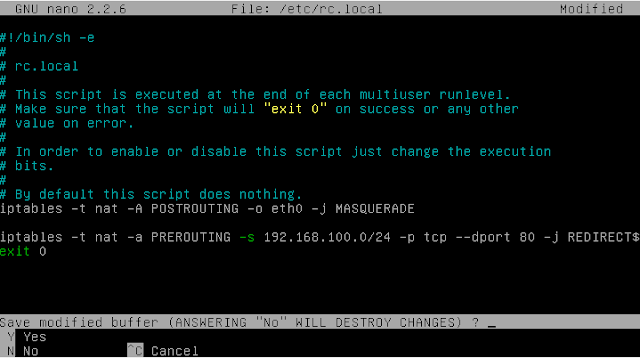 |
| ( iptables -t nat -A PREROUTING -s 192.168.100.0/24 -p tcp --dport 80 -j REDIRECT --to-port 3128 ) |
Kemudian konfigurasi iptables agar pengguna terlebih dahulu memeriksa proxy server ketika sedang berinternetan . Untuk contoh seperti gambar di atas dan caption di atas . Dengan catatan di sini saya menggunakan eth0 sebagai output atau penghantar dari client ke server .
Selanjutnya kita restart terlebih dahulu service nya , Jika hasilnya OK maka hasil konfigurasi kita telah berhasil . dengan cara ketikkan perintah service squid restart atau /etc/init.d/squid restart .
Kemudian yang terakhir adalah konfigurasi FTP server , yang akan kita konfigurasi adalah pada file /etc/proftpd/proftpd.conf . Untuk contoh seperti gambar di atas untuk 2 domain dengan user dan document root yang berbeda .
Jika konfigurasi telah selesai , selanjutnya jangan lupa untuk merestart service sesudah menyimpan konfigurasinya agar tersimpan dengan baik . Dengan cara ketikkan perintah service proftpd restart atau /etc/init.d/proftpd restart .
Lalu tambahkan user ftp yang telah kita tentukan tadi pada file /etc/proftpd/proftpd.conf , di sini saya menggunakan user sekolahftp dan smkbisaftp dengan document root yang berbeda .
Jika sudah selesai , saatnya kita menguji apakah bisa di gunakan atau tidak . dan ternyata konfigurasi saya benar , dan dengan 2 domain menggunakan 2 user ftp .
Sekian terima kasih , apabila ada kesalahan penulisan atau kesalahan saya yang lainnya mohon di koreksi untuk berikan kritik di komentar . Semoga ilmu ini bermanfaat bagi anda yang ingin belajar tentang server debian di linux .























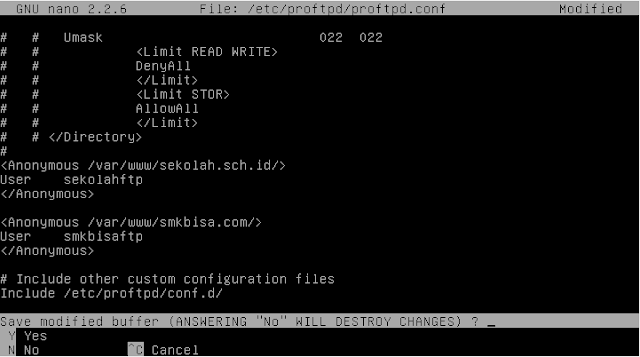




0 komentar
Gunakanlah form komentar dengan bijak, hanya 20% komentar yang disetujui. Jadi jangan buang waktu Anda.
Jika ingin bertanya, berikan informasi yang detil.
Mohon untuk tidak melakukan spamming